Olá, sou novo aqui, acabei de adquirir uma Hercules MK4 e fiz o upgrade de minha licença para o Virtual DJ Pro Full. Mas estou com uma dificuldade mesmo tentando seguir vários posts aqui e tutoriais.
Gostaria de ter a mk4 funcionando no meu notebook, com o som saindo pelo próprio notebook, e a pré-escuta na controladora, é possível?
Seguem dados técnicos e como os deixei configurados:
Placa de som: IDC High Definition Audio Codec (está como defult na aba Playback e Recording). Acredito que ela não simula som 3D.
Controladora: Hercules MK4.
Configurei o painel da Hercules para ASIO conforme indicado nos tutoriais:
Sample rate: 4410 Hz
Sample Size: 16-bit
ASIO Buffer Size: 96 (2 ms)
Configuração Virtual DJ:
Inputs: None
Outputs: Headphones --> (Master: Chan 1&2 / HeadPhones Chan 3&4)
SoundCard: ASIO Driver --> Hercules DJ Console Mk4 ASIO
Quando deixo estas opções o som sai apenas no fone de ouvido, e apenas o som do deck que eu seleciono a pré-escuta. Ou as vezes o gerenciador da placa da controladora altera sozinho para modo WDM. E o Virtual DJ reporta a falha referente a ASIO não conectada.
Outra configuração que eu fiz, foi deixar tudo igual e mudar apenas as opções do Virtual DJ conforme abaixo:
Inputs: None
Outputs: Single Output
SoundCard: Simple (Speakers and Headphones (IDT High Definition Audio Codec).
Quando faço esta configuração eu tenho o som saindo do PC, o controle da MK4 correto, porém não tenho a pré-escuta na controladora.
Diante do cenário acima citado, alguém poderia me auxiliar para que tanto a compra da controladora quanto do Virtual DJ Pro Full atendam as minhas expectativas?
Grato pelo auxílio antecipadamente.
Gostaria de ter a mk4 funcionando no meu notebook, com o som saindo pelo próprio notebook, e a pré-escuta na controladora, é possível?
Seguem dados técnicos e como os deixei configurados:
Placa de som: IDC High Definition Audio Codec (está como defult na aba Playback e Recording). Acredito que ela não simula som 3D.
Controladora: Hercules MK4.
Configurei o painel da Hercules para ASIO conforme indicado nos tutoriais:
Sample rate: 4410 Hz
Sample Size: 16-bit
ASIO Buffer Size: 96 (2 ms)
Configuração Virtual DJ:
Inputs: None
Outputs: Headphones --> (Master: Chan 1&2 / HeadPhones Chan 3&4)
SoundCard: ASIO Driver --> Hercules DJ Console Mk4 ASIO
Quando deixo estas opções o som sai apenas no fone de ouvido, e apenas o som do deck que eu seleciono a pré-escuta. Ou as vezes o gerenciador da placa da controladora altera sozinho para modo WDM. E o Virtual DJ reporta a falha referente a ASIO não conectada.
Outra configuração que eu fiz, foi deixar tudo igual e mudar apenas as opções do Virtual DJ conforme abaixo:
Inputs: None
Outputs: Single Output
SoundCard: Simple (Speakers and Headphones (IDT High Definition Audio Codec).
Quando faço esta configuração eu tenho o som saindo do PC, o controle da MK4 correto, porém não tenho a pré-escuta na controladora.
Diante do cenário acima citado, alguém poderia me auxiliar para que tanto a compra da controladora quanto do Virtual DJ Pro Full atendam as minhas expectativas?
Grato pelo auxílio antecipadamente.
Mensajes Tue 24 Jul 12 @ 3:25 pm
jluizcp wrote :
Diante do cenário acima citado, alguém poderia me auxiliar para que tanto a compra da controladora quanto do Virtual DJ Pro Full atendam as minhas expectativas?
Não é problema do equipamento ou do programa, eles corresponderão às suas expectativas desde que você saiba utilizá-los corretamente. Acho que faltou a você dar uma olhada no manual da sua controladora, pois pelo que li acima você parece não ter entendido seus recursos, e por consequência não entendeu como utilizar o equipamento...
Preciso deixar claro que as configurações de qualquer controlador abordam 2 pontos:
- o primeiro ponto refere-se à parte de controle, que fará que o programa reproduza os movimentos feitos no controlador. O controlador MK4 utiliza drivers MIDI para realizar a comunicação com o software. Já o software entende os comandos do controlador graças a micro-programas chamados mappers, ou mapeamentos. Verifique que o VirtualDJ possui uma aba no menu de configurações exclusiva para isso, trata-se da aba “MAPPERS”.
- o segundo ponto refere-se à parte de áudio, que significa definir por onde será ouvido o som processado pelo VirtualDJ. Para áudio, o controlador se comunica com o sistema operacional Windows através de drivers WDM e ASIO. Tratam-se de padrões diferentes, porém as diferenças não se aplicam neste momento.
Tendo esta separação clara na sua mente, vamos em frente. Os problemas que você citou referem-se unicamente à parte de áudio, portanto iremos focar somente neste segundo aspecto na resposta abaixo.
A Hercules MK4 possui uma placa de som própria 4inx4out, com 4 entradas e 4 saídas, sendo duas destas saídas para Pré-escuta e duas outras para Master/Main, como acontece em qualquer mixer comum (observe, você mesmo escreveu sobre os canais separados em seu post... ”Master: Chan 1&2 / HeadPhones Chan 3&4”). Isso significa que você não precisa usar a placa de som IDT do seu notebook.
Ao usar a configuração padrão, conforme tutoriais, você fez quase tudo certo, o único erro foi somente plugar o fone de ouvido... assim você só usou os canais 3&4, para ouvir a saída Master será necessário plugar também os canais 1&2 a um sistema amplificador.
Mantenha a configuração usando drivers ASIO, que é a mais correta, e ligue um sistema de amplificação (micro-system, caixas ativas, amplificador, etc.) às saidas RCA 1&2 na traseira do seu controlador. Se quiser, você pode usar as caixinhas acústicas do seu computador desde que as mesmas possuam um plug p2. Abaixo, você vê alguns desenhos um pouco mais detalhados que o manual, sobre alguns modos de conectar.

Para que a controladora não mude sozinha para WDM, feche o VirtualDJ, entre no gerenciador do Windows e remova a placa de som Hercules como dispositivo padrão do Windows e use sua placa IDT como dispositivo padrão, como na figura abaixo. Não se esqueça de remover tanto como dispositivo de reprodução padrão, como dispositivo de gravação padrão (abas diferentes, observe).
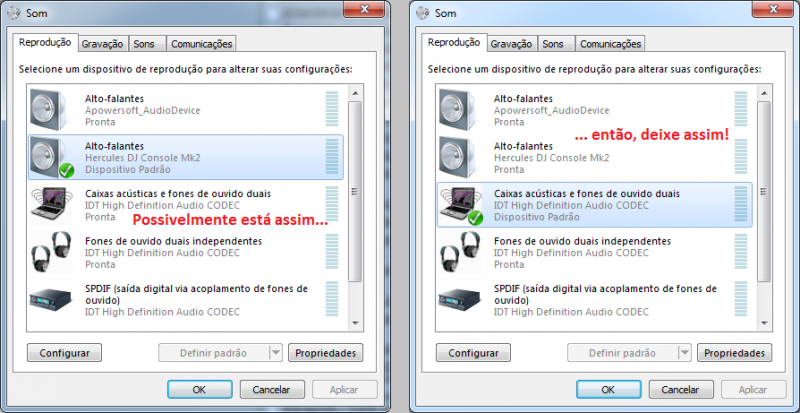
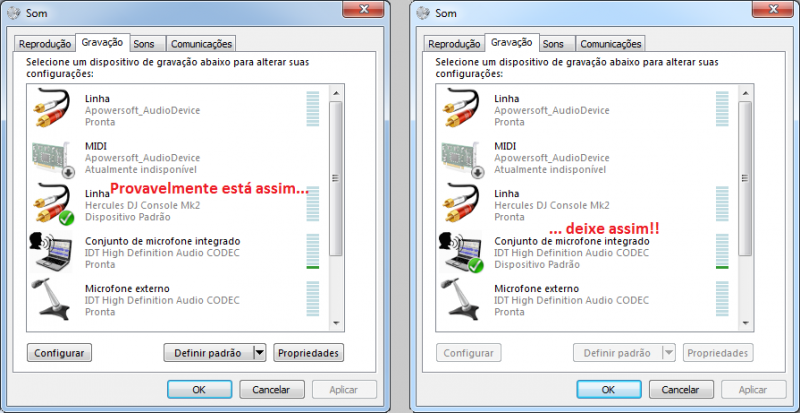
Após remover a Hercules como dispositivo padrão, modifique o gerenciador da controladora para ASIO, conforme a figura abaixo. Assim, uma vez que o Windows não utilizará mais a placa de som Hercules e não a modificará para WDM, ela se manterá configurada para utilização dos drivers ASIO (OK, tá em alemão mas dá pra entender...).
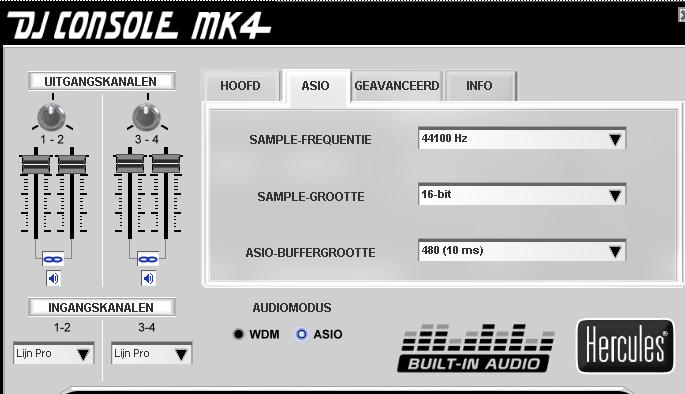
Deste modo, você não precisará improvisar para usar seu equipamento.
Ainda, você não precisava do VirtualDJ Pro Full para que sua controladora funcionasse adequadamente, haja visto que tudo que escrevi até agora poderia ser feito com VirtualDJ LE, mas parabéns pela inciativa e seja bem-vindo à família de usuários Pro Full do VirtualDJ. Não sou da firma que vende o VirtualDJ, mas usuários como você, que realmente apoiam o programa com atitudes concretas via uso de cópias legais, são exemplo para todos no fórum.
Caso você tenha dúvidas sobre funcionamento do mixer interno e uso dos canais “Master” e “Headphones”, clique aqui e você terá um tutorial sobre operação do mixer interno do VirtualDJ. Ele tem as dicas necessárias para evitar novas confusões e erros de julgamento que sejam provocadas por possíveis erros de operação.
Creio que todas as informações contidas acima serão de grande valia, mas continuarei a resposta para que você possa compreeder um pouco mais sobre a versatilidade do VirtualDJ. Então, veja abaixo algumas maneiras adicionais de configurar seu equipamento, baseadas nos questionamentos feitos por você.
jluizcp wrote :
Outra configuração que eu fiz, foi deixar tudo igual e mudar apenas as opções do Virtual DJ conforme abaixo:
Inputs: None
Outputs: Single Output
SoundCard: Simple (Speakers and Headphones (IDT High Definition Audio Codec).
Quando faço esta configuração eu tenho o som saindo do PC, o controle da MK4 correto, porém não tenho a pré-escuta na controladora.
Inputs: None
Outputs: Single Output
SoundCard: Simple (Speakers and Headphones (IDT High Definition Audio Codec).
Quando faço esta configuração eu tenho o som saindo do PC, o controle da MK4 correto, porém não tenho a pré-escuta na controladora.
Caso você queira utilizar o modo “simple” ou “Single Output”, conforme descreveu acima, basta alterar a opção “soundcards” para “Hercules MK4” ou “ASIO driver” > Hercules MK4 ASIO driver. Assim os canais 1&2 terão áudio Master, mas você não terá pré escuta.
jluizcp wrote :
Gostaria de ter a mk4 funcionando no meu notebook, com o som saindo pelo próprio notebook, e a pré-escuta na controladora, é possível?
Caso você queira usar duas placas de som sendo uma placa WDM para Master e uma placa ASIO para fones, realmente só poderia ser feito com VirtualDJ Pro Full, então acesse Config > Sound setup e faça o seguinte:
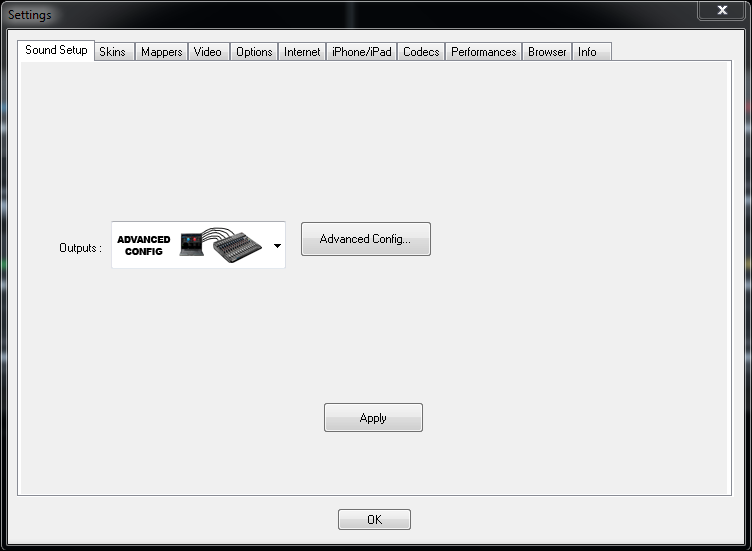
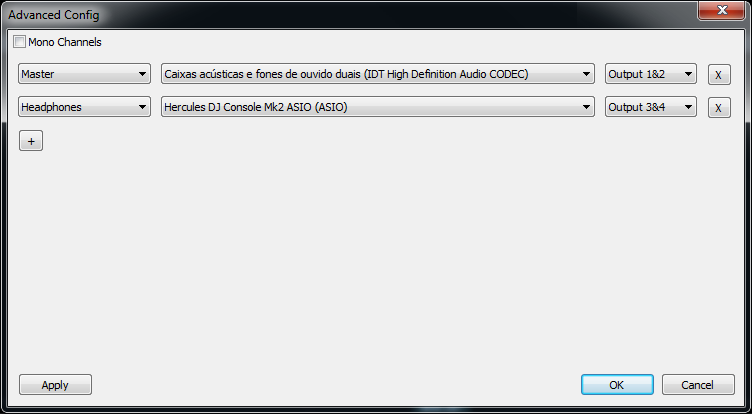
Devo acrescentar que em algumas as figuras acima constam a placa de som da minha controladora (Hercules MK2) pois não tenho uma MK4, mas ambas placas são muito parecidas, basta que você faça a substituição mental. Onde estiver escrito “MK2”, leia “MK4”.
Ainda dentro do sistema de substituição, as figuras do gerenciador do Windows são de Windows Vista ou Widows 7 (atualmente é o SO Windows mais usado). Caso você necessite alterar o dispositivo padrão do Windows e utilize Windows XP, considere que será bem diferente realizar a alteração.
Espero que ajude.
Mensajes Tue 24 Jul 12 @ 6:22 pm
Olá Speedy53. Primeiramente gostaria de agradecer toda a explicação detalhada de cada questão enviada por mim. Realmente todas as minhas dúvidas foram sanadas, simples, você foi direto ao ponto de cada questão. Antes de realizar tais aquisições visualizei diversos posts seus, e a Atomix está perdendo dinheiro em não ter você como membro da empresa!!
Eu já era usuário de uma versão antiga do Virtual DJ, mas apenas utilizando o computador. E antes mesmo de adquirir tanto a controladora quanto o equipamento eu já tinha ciência que com a versão do software que vem junto com o equipamento não seria necessário o upgrade, porém como você disse, uma forma de termos melhorias contínuas é utilizarmos as cópias legalizadas dos produtos. E minha expectativa é de "não travar" quando adquirir mais conhecimento e quiser agregar mais equipamentos à controladora e ao software. E existem outras vantagens como os downloads, upgrades à versões mais novas e houve um bom desconto também devido a minha licença que veio como equipamento.
Enfim, agradeço as boas vindas e novamente, muito grato por toda a orientação.
Eu já era usuário de uma versão antiga do Virtual DJ, mas apenas utilizando o computador. E antes mesmo de adquirir tanto a controladora quanto o equipamento eu já tinha ciência que com a versão do software que vem junto com o equipamento não seria necessário o upgrade, porém como você disse, uma forma de termos melhorias contínuas é utilizarmos as cópias legalizadas dos produtos. E minha expectativa é de "não travar" quando adquirir mais conhecimento e quiser agregar mais equipamentos à controladora e ao software. E existem outras vantagens como os downloads, upgrades à versões mais novas e houve um bom desconto também devido a minha licença que veio como equipamento.
Enfim, agradeço as boas vindas e novamente, muito grato por toda a orientação.
Mensajes Wed 25 Jul 12 @ 2:03 am
Ola, tenho uma controladora mk4, gostaria saber se tem a possibilidade usando o virtual dj , do audio do notebook sair na pré - escuta ? Tem como o audio do notbook sair pelas saidas da controladora ? ( como se fosse uma mes de som ) ...
Mensajes Fri 27 Nov 15 @ 4:03 pm
Ha... só lembrando por favor passem as configurações... etc...
Mensajes Fri 27 Nov 15 @ 4:08 pm
Só lembrando... leia o tópico. Já esta escrito aqui tudo que você precisa.
E se quiser instruções que não sejam tão focadas na resposta de uma dúvida, como acima, clique aqui.
Obrigado.
E se quiser instruções que não sejam tão focadas na resposta de uma dúvida, como acima, clique aqui.
Obrigado.
Mensajes Sat 28 Nov 15 @ 2:43 am
Muito Obrigado Speed !
Mensajes Sat 28 Nov 15 @ 5:17 pm
Oi Speedy fiz toda a configuração que vc me passou, me desculpe mais mesmo assim não consegui fazer que o audio do notebook, sai na controladora mk4, fiz a concção dos cabos certo, conforme a imagem que vc me enviou... por favor me ajude....
Mensajes Tue 01 Dec 15 @ 10:00 am
Se não funcionou como deveria, a primeira coisa é rever o procedimento padrão (link já informado), com atenção. Pode ser que você tenha se esquecido de algum detalhe e consequentemente, o erro leva ao fracasso.
O sintoma descrito (som continua saindo pelo notebook) aponta para um erro no sound setup, ou seja, você realmente não seguiu o procedimento como deveria e continua usando o driver da placa de som do notebook como driver principal para o VirtualDJ, consequentemente o áudio será ouvido na placa de som do VirtualDJ.
O segundo ponto a observar é a operação do equipamento. Você sabe como operar seu equipamento para obter pré-escuta? Na parte sobre solução de problemas do procedimento padrão já citado, este ponto é observado. Existem também algumas dicas de operação aqui, são aplicáveis a controladoras que usam o mixer interno do VirtualDJ.
O sintoma descrito (som continua saindo pelo notebook) aponta para um erro no sound setup, ou seja, você realmente não seguiu o procedimento como deveria e continua usando o driver da placa de som do notebook como driver principal para o VirtualDJ, consequentemente o áudio será ouvido na placa de som do VirtualDJ.
O segundo ponto a observar é a operação do equipamento. Você sabe como operar seu equipamento para obter pré-escuta? Na parte sobre solução de problemas do procedimento padrão já citado, este ponto é observado. Existem também algumas dicas de operação aqui, são aplicáveis a controladoras que usam o mixer interno do VirtualDJ.
Mensajes Tue 01 Dec 15 @ 10:11 pm
Fiz a onfiguração... será que é na controladora? Gostaria que o audio do notebook eu conseguisse ouvir na pré - escuta da controladora mk4... é algum botão que tenho que aperta? Qual? uma vez que configuerei certo atualizei os drives, liguei o cabo conforme fui orientado, etc... o que eu faço agora? quais botões tenho que mecher para sair o audio do notbook na controladora? por exemplo o audio do windows media player, saindo na controladora mk4, para que a gente possa ouvir na pré-escuta? Desde de ja agradeço....
Mensajes Thu 03 Dec 15 @ 10:04 am
Agora entendi o que você quer.
Pensei que você estivesse com problemas com a pré-escuta no VirtualDJ, mas na verdade você precisa que o áudio do sistema operacional e o áudio do VirtualDJ soem pela controladora ao mesmo tempo (como entrada AUXILIAR do deck), por exemplo, para ouvir o som do Windows Media Player em um dos decks, e assim monitorar e gerenciar este áudio (pré-escuta, efeitos, ganho, equalizador, etc.).
Este problema realmente não tem nada a ver com este tópico, o ideal seria abrir um novo tópico especialmente para tratarmos este assunto... pois tudo que vou escrever abaixo ficará perdido se algum outro usuário do fórum precisar fazer o mesmo que você.
Primeiramente esqueça tudo que escrevi até agora. Como eu não havia entendido o problema, todas as dicas que dei estão erradas.
Basicamente, você precisa associar o mix de saída de sua placa de som (Realtek, IDT, etc.) aos decks (ou a um só deck) do VirtualDJ, assim você conseguirá monitorar sem problemas.
Primeiramente, verifique qual é a placa de som padrão do sistema operacional, esta será a placa a ser usada. Vou dar um exemplo com base na placa que eu utilizo, que é a Realtek High Definition Audio.
Pensei que você estivesse com problemas com a pré-escuta no VirtualDJ, mas na verdade você precisa que o áudio do sistema operacional e o áudio do VirtualDJ soem pela controladora ao mesmo tempo (como entrada AUXILIAR do deck), por exemplo, para ouvir o som do Windows Media Player em um dos decks, e assim monitorar e gerenciar este áudio (pré-escuta, efeitos, ganho, equalizador, etc.).
Este problema realmente não tem nada a ver com este tópico, o ideal seria abrir um novo tópico especialmente para tratarmos este assunto... pois tudo que vou escrever abaixo ficará perdido se algum outro usuário do fórum precisar fazer o mesmo que você.
Primeiramente esqueça tudo que escrevi até agora. Como eu não havia entendido o problema, todas as dicas que dei estão erradas.
Basicamente, você precisa associar o mix de saída de sua placa de som (Realtek, IDT, etc.) aos decks (ou a um só deck) do VirtualDJ, assim você conseguirá monitorar sem problemas.
Primeiramente, verifique qual é a placa de som padrão do sistema operacional, esta será a placa a ser usada. Vou dar um exemplo com base na placa que eu utilizo, que é a Realtek High Definition Audio.
- Acesse o utilitário de configuração de áudio do Windows (Painel de Controle > Hardware e sons > Som > Gerenciar dispositivos de áudio)
- Acesse a guia REPRODUÇÃO e procure a placa de som do seu computador (no meu caso Realtek, então escolherei a opção "Alto-falantes Realtek High Definition Audio"), clique com botão direito sobre esta opção e escolha "definir como dispositivo padrão".
- Acesse a guia GRAVAÇÃO e procure o mix de saída (ou mixagem estéreo) da placa de som, clique com botão direito sobre a opção "mixagem estéreo" e escolha "definir como dispositivo padrão". Caso esta opção não seja exibida na guia GRAVAÇÃO, clique com botão direito na área de exibição de dispositivos desta mesma janela, e escolha a opção "exibir dispositivos desabilitados", e então localize o referido dispositivo na guia e faça como orientado.
- Depois disso, feche o gerenciador de som do Windows.
- Então, basta clicar aqui e seguir as orientações do tutorial.
- Quando fizer a configuração de Line Inputs, basta escolher a opção "mixagem estéreo" Realtek (ainda, como o exemplo dado) como origem do sinal que será roteado para os decks VirtualDJ.
- Eu recomendo que você associe ambos decks (Line In 1 e Line In 2) à placa de som Realtek, pois assim você terá esta entrada como auxiliar para os dois decks: se você estiver tocando com o deck1, poderá usar no deck 2, e se tiver tocando no deck 2, poderá usar no deck 1.
- Normalmente, se você clicar a opção "SOURCE" no seu controlador, a saída é reconhecida automaticamente, mas se isso não acontecer, basta apertar o botão AUX que irá aparecer no deck do programa (use a skin padrão do VirtrualDJ para certificar-se que o botão irá aparecer mesmo).
- Mas existe um problema: usando o mix de saída da placa, todas as fontes de áudio do Windows soarão no deck. Por exemplo: barulho do sistema operacional (cliques, abrir, fechar, etc.). barulhos do navegador (som de qualquer site que você acessar), áudio de TODOS os aplicativos que você abrir (WMP, Jogos, etc.), e por aí vai. Você pode alterar o esquema de som do Windows para "nenhum" e eliminar os barulhos do sistema operacional, mas todo o resto será ouvido... então atenção pra não fazer "arte" quando usar o recurso.
- Outro problema: se você costuma usar seu controlador dentro de um sistema timecode, será necessário adaptações de mapeamento para poder utilizar ambos (Line In e Timecode) para usar os dois ao mesmo tempo.
Mensajes Thu 03 Dec 15 @ 10:50 pm






